本篇内容主要讲解“android I/0流操作文件的方法”,感兴趣的朋友不妨来看看。本文介绍的方法操作简单快捷,实用性强。下面就让小编来带大家学习“android I/0流操作文件的方法”吧!
文件存储
I/0流操作文件
总结
文件存储方式不受类型限制,可以将一些数据直接以文件的形式保存在设备中,例如文本文件、PDF ,音频,图片等。存储类型复杂的数据时,通常采用文件存储。Java提供一套完整的I/О流体系,通过I/О流可以非常方便地访问磁盘中的文件,同样Android 也支持I/O流方式来访问手机等移动设备中的存储文件。
进行I/О流操作文件时,需要先获得文件的输人流和输出流。在Android应用程序中,可以通过上下文环境Context对象提供的openFileInput()和 openFileOuput()两个方法分别来获得文件的输入流和输出流,这两个方法的具体介绍如下。
FilelnputStream openFileInput(String name): 用于获取应用程序的数据文件夹下指定name文件名的标准文件输入流,以便读取设备中的文件。
FileOutputStream openFileOuput(String name, int mode): 用于获取应用程序的数据文件夹下指定name文件名的标准文件输出流,以便将数据写入设备的文件中。
其中 openFileOutput()方法的第二个参数mode用于指定输出流的模式,即打开文件进行操作的模式。Context类中提供了4个静态常量用于表示不同的输出模式,如下表所示。
4种文件读写模式
| 模式 | 功能描述 |
|---|---|
| Context.MODE_PRIVATE | 私有模式,该模式所创建的文件都是私有文件,只能被应用本身所访问。因此,该模式下所写入的内容会覆盖原来文件的内容 |
| Context. MODE_APPEND | 附加模式,该模式首先会检查文件是否存在,若文件不存在,则创建新文件;若文件存在,则在原文件的末尾追加内容 |
| Context.MODE_WORLD_READABLE | 可读模式,该模式的文件可以被其他应用程序读取 |
| Context.MODE_WORLD_WRITABLE | 可写模式,该模式的文件可以被其他应用程序读写 |
除此之外,Context上下文对象还提供了一些方法来访问应用程序的数据文件夹,如下表所示。
访问数据文件夹的方法
| 方法 | 功能描述 |
|---|---|
| File getDir(String name, int mode) | 在应用程序的数据文件夹下获取或创建name对应的子目录 |
| File getFilesDir() | 获取应用程序的数据文件夹的绝对路径 |
| String[] fileList() | 返回应用程序的数据文件夹下的所有文件 |
| boolean deleteFile( String name) | 删除应用程序的数据文件夹下的指定文件 |
下面通过代码演示如何使用I/O流对文件进行读写操作
创建xml布局文件
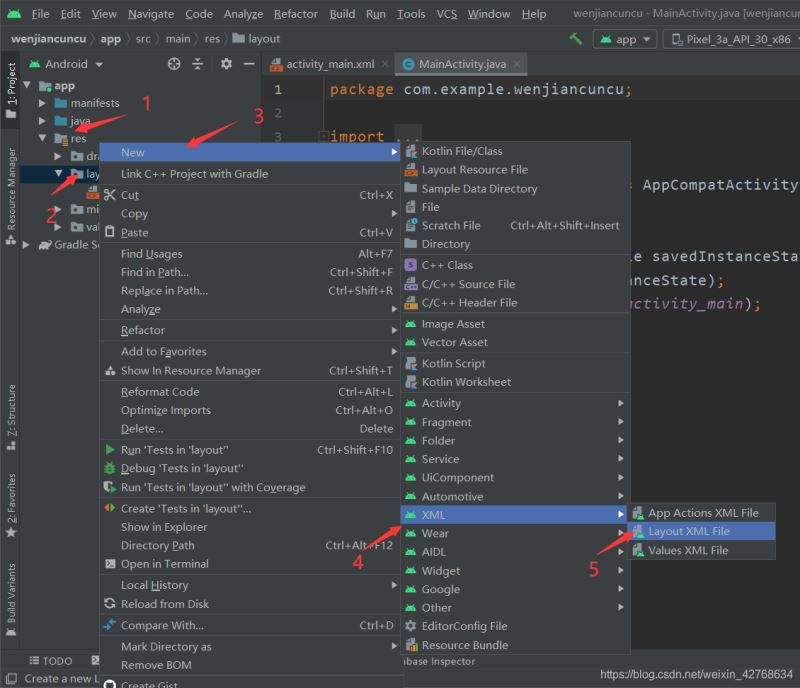

xml布局代码如下
<?xml version="1.0" encoding="utf-8"?>
<!-- 线性布局,宽度高度适应屏幕变化,水平方向垂直 -->
<LinearLayout xmlns:android="http://schemas.android.com/apk/res/android"
android:layout_width="match_parent"
android:layout_height="match_parent"
android:orientation="vertical">
<!-- 编辑输入框,宽度适应线性布局变化,高度适应自己,设置显示行数为四行 -->
<EditText
android:id="@+id/ediFileOut"
android:layout_width="match_parent"
android:layout_height="wrap_content"
android:lines="4"/>
<!-- 保存文件按钮,宽度,高度适应自己,按钮文本显示-->
<Button
android:id="@+id/btnWrite"
android:layout_width="wrap_content"
android:layout_height="wrap_content"
android:text="保存文件"/>
<!-- 编辑显示框,宽度适应线性布局变化,高度适应自己,设置光标不可见,不可编辑,行数为4-->
<EditText
android:id="@+id/editFileIn"
android:layout_width="match_parent"
android:layout_height="wrap_content"
android:cursorVisible="false"
android:editable="false"
android:lines="4"/>
<!-- 读取文件按钮宽度,高度适应自己,按钮文本显示-->
<Button
android:id="@+id/btnRead"
android:layout_width="wrap_content"
android:layout_height="wrap_content"
android:text="读取文件"/>
</LinearLayout>上述界面布局比较简单,只包含两个文本框和两个按钮,分别用于保存文件和读取文件两种操作。
接着创建Activity程序
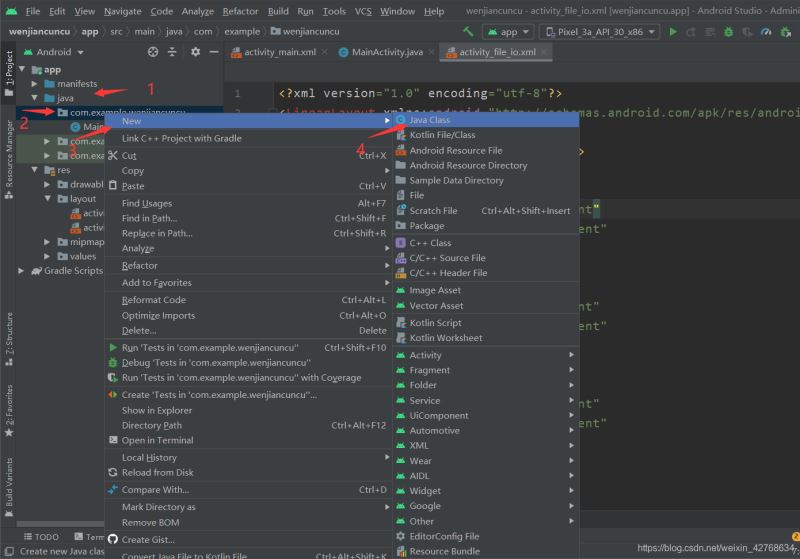

activity代码如下
package com.example.wenjiancuncu;
import android.content.Context;
import android.os.Bundle;
import android.support.v7.app.AppCompatActivity;
import android.view.View;
import android.widget.Button;
import android.widget.EditText;
import android.widget.Toast;
import java.io.FileInputStream;
import java.io.FileOutputStream;
import java.io.PrintStream;
public class FileIOActivity extends AppCompatActivity {
private EditText editFileIn, editFileOut; //声明两个文本框
private Button btnRead, btnWrite; //声明两个按钮
final String FILE_NAME = "qstIO.txt"; //指定文件名
@Override //重写父类方法
public void onCreate(Bundle savedInstanceState) {
super.onCreate(savedInstanceState); //调用父类方法
setContentView(R.layout.activity_file_io); //设置布局
//获取两个文本框
editFileIn = (EditText) findViewById(R.id.editFileIn);
editFileOut = (EditText) findViewById(R.id.ediFileOut);
//获取两个按钮
Button btnRead = (Button) findViewById(R.id.btnRead);
Button btnWrite = (Button) findViewById(R.id.btnWrite);
//以匿名类的形式设置btnRead按钮的事件监听器
btnRead.setOnClickListener(new View.OnClickListener() {
@Override //重写接口方法
public void onClick(View v) {
//读取指定文件中的内容,并在editFileIn文本框中显示出来
editFileIn.setText(read());
}
});
//以匿名类的形式设置btnWrite按钮的事件监听器
btnWrite.setOnClickListener(new View.OnClickListener() {
@Override //重写接口方法
public void onClick(View v) {
write(editFileOut.getText().toString()); //将editFileOut中的内容写入文件中
editFileOut.setText(""); //清空editFileOut文本框中的内容
}
});
}
private String read() {
try {
FileInputStream fis = openFileInput(FILE_NAME); //打开文件输入流
byte[] buff = new byte[1024]; //定义一个字节缓存数组
int hasRead = 0;
StringBuilder sb = new StringBuilder(""); //创建可变字符串
//读取文件内容
while ((hasRead = fis.read(buff)) > 0) {
//把字节数组转化为字符串并添加到可变字符串中
sb.append(new String(buff, 0, hasRead));
}
fis.close(); //关闭文件输入流
return sb.toString(); //返回一个字符串
}catch (Exception e) {
e.printStackTrace();
}
return null;
}
private void write(String content) {
try {
//以追加模式打开文件输出流
FileOutputStream fos = openFileOutput(FILE_NAME, Context.MODE_APPEND);
PrintStream ps = new PrintStream(fos); //将FileOutStream包装成PrintStream
ps.println(content); //输出文件内容
ps.close(); //关闭文件输出流
//使用Toast显示保存成功
Toast.makeText(FileIOActivity.this,"保存成功", Toast.LENGTH_LONG).show();
}catch (Exception e) {
e.printStackTrace();
}
}
}上述代码的核心操作就是文件的保存和读取,其中read()和 write()两个方法分别用于读文件和写文件操作;代码中分别对btnRead 和 btnWrite按钮设置了事件监听器,并在事件处理方法中调用相应的read()或write()方法实现文件的读取或保存。
在AndroidMainfest中声明Activity
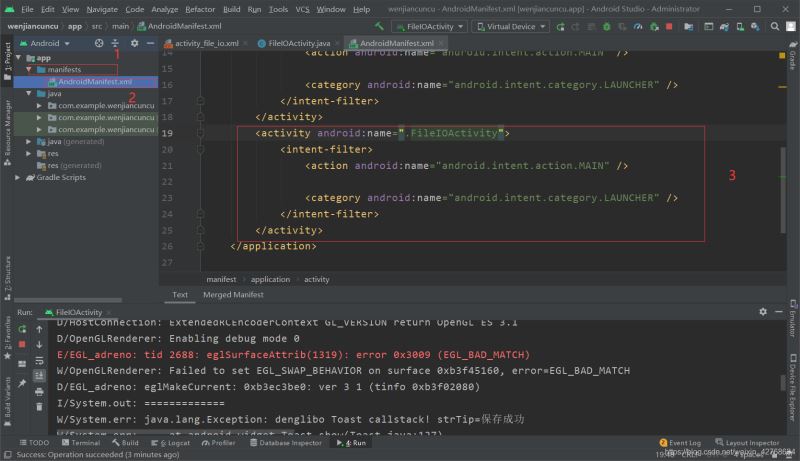
运行结果
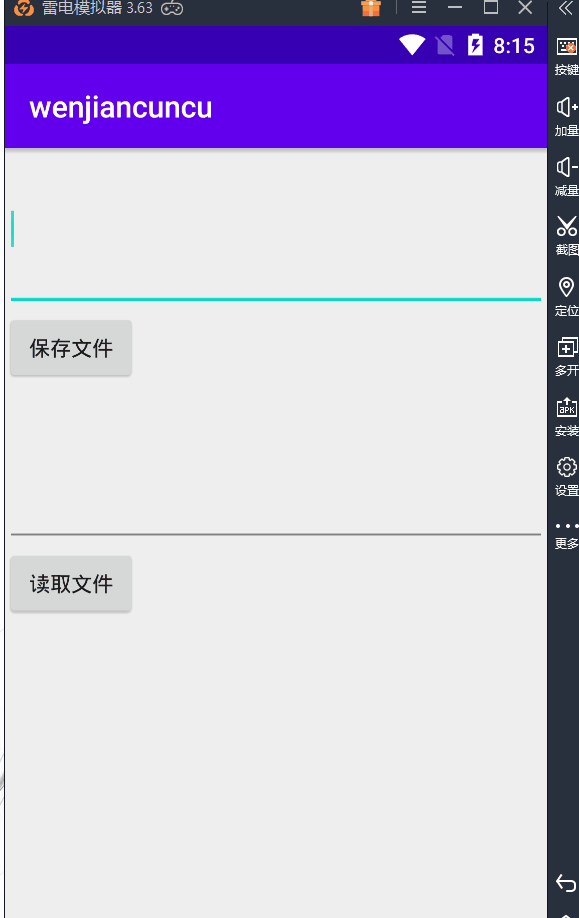
Android应用程序的数据文件默认保存在/data/data/包名/files目录下。在 AndroidDevice Monitor的 File Explorer选项卡中,展开/data/data/com. 包名/files目录,在该目录下可以看到保存的qstIO.txt 数据文件,如下图所示。


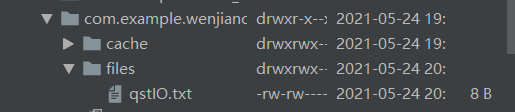
到此,相信大家对“android I/0流操作文件的方法”有了更深的了解,不妨来实际操作一番吧!这里是亿速云网站,更多相关内容可以进入相关频道进行查询,关注我们,继续学习!
亿速云「云服务器」,即开即用、新一代英特尔至强铂金CPU、三副本存储NVMe SSD云盘,价格低至29元/月。点击查看>>
免责声明:本站发布的内容(图片、视频和文字)以原创、转载和分享为主,文章观点不代表本网站立场,如果涉及侵权请联系站长邮箱:is@yisu.com进行举报,并提供相关证据,一经查实,将立刻删除涉嫌侵权内容。